如何在Windows 10上设置图片密码?
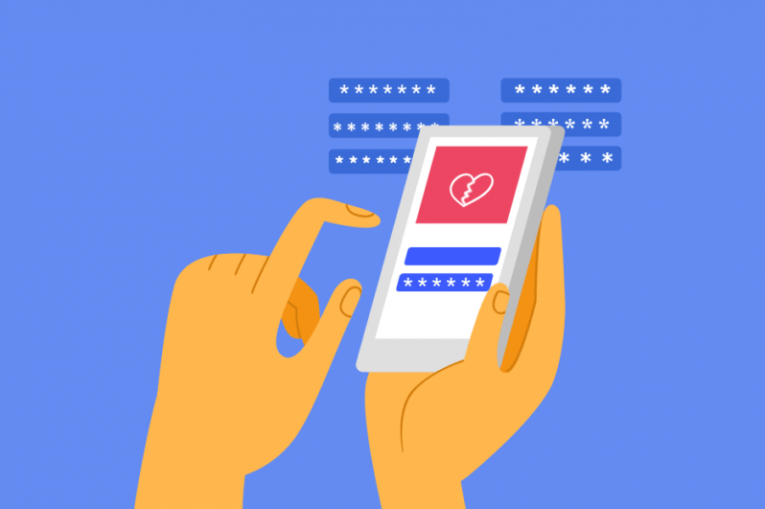
现代技术允许采用多种方式来保护您在所有设备上的登录信息。不同的人对如何访问计算机和电话有不同的偏好,从指纹到个人密码到人脸识别,一应俱全。 Windows 10还允许用户设置图片密码。通过此方法,您可以通过在所选图像上绘制简单的形状或图案来登录Windows 10设备。
此功能对不善于记住长字符串和符号的人们以及有某种残疾的人们都是有益的。这种登录方法的另一个好处是,用于暴力破解常规密码的黑客工具以及使用字母,符号和数字的登录将无法破解图片密码登录。
根据所使用的设备,可以用手指在平板电脑的屏幕上描绘形状,也可以在PC上使用鼠标指针。
设置图片密码
请按照以下简单步骤将Windows 10设备设置为使用图片密码:
- 点击“ 开始 ”按钮,然后从开始菜单中选择“ 设置 ”齿轮图标。
- 点击“ 帐户 ”
- 从左侧菜单中选择“ 登录选项 ”
- 在主窗口中,单击“ 图片密码 ”菜单项
- 点击下面显示的“ 添加 ”按钮,然后输入您的当前密码并点击“ 确定 ”
- 按照屏幕上的说明和步骤完成设置图片密码:
- 从磁盘驱动器中选择照片
- 在图像上绘制三个连续的手势
- 确认手势
完成这些步骤后,您将可以在下次系统引导时使用图片密码登录。
这只是登录的一个附加选项,想要还原为常规Windows登录名的用户可以轻松地做到这一点。在系统启动时看到Windows登录屏幕后,只需单击“登录选项”,就可以使用旧密码登录。如果您碰巧忘记了图片密码中使用的确切形状和手势,这可能很方便。
如果要永久停止使用图片密码登录,只需返回到“帐户”菜单,然后在“登录选项”菜单下选择“图片密码”以将其禁用,然后恢复为系统启动时的默认登录。





